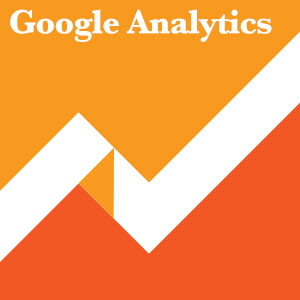本日は、『Google Analytics』の『アカウント』、『プロパティ』、『ビュー』という基本用語について紹介していきます。用語が聞き慣れていないだけで、考え方はとてもシンプルなのでご心配なく。
それでは早速紹介していきます。
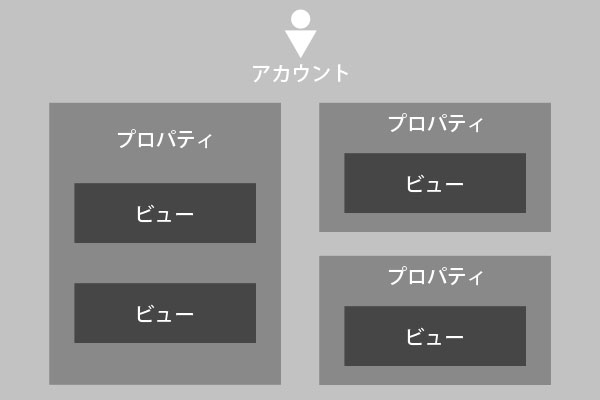
上記イラストを参考にしてください。
『アカウント』
『アカウント』は、『Google Analytics』を利用する上で最も上位の階層になります。1つのアカウントで複数のプロパティを管理できます。最高で100個までのアカウントを作成することが可能です。会社単位などの、大きなまとまりで管理するのがわかりやすくておすすめです。
『プロパティ』
『プロパティ』は、『アカウント』の下に位置する階層になります。プロパティを作成すると、そのプロパティのトラッキングコードとトラッキングIDが発行されます。そのトラッキングコードをトラッキングするウェブサイトのコード内に埋め込むことで、『Google Analytics』でアクセス解析が可能になります。
『ビュー』
『ビュー』は、『プロパティ』の中で『フィルタ』機能を使い特定の条件を与えることで、その条件に該当するデータを取り出しレポートとして表示することができるものです。
使用例
上記の説明だけでは理解しにくいと思うので、僕の使用例を紹介します。
※以前紹介した『Google Analytics』の基本的な初期設定もご覧になっていただくと、より理解しやすいと思います。
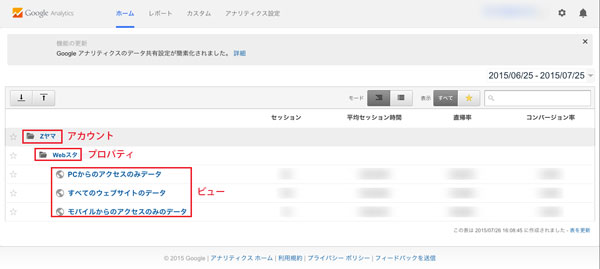
上記は、『Google Analytics』の『ホーム』画面の表示になります。
『アカウント』
『Zヤマ』という『アカウント』を作成して管理しています。僕は、個人として自身のWebサイトのアクセス解析しか行わないため、『アカウント』1つしか作成していません。複数の『アカウント』を作成して管理したい人は、会社単位などに分けて『アカウント』を作成して管理することがわかりやすくておすすめです。
『プロパティ』
『Webスタ』という『プロパティ』を作成して管理しています。『プロパティ』では、Webサイトやモバイルアプリ単位で作成して管理するのがおすすめです。
『ビュー』
『PCからのアクセスのみデータ』、『全てのウェブサイトのデータ』と『モバイルからのアクセスのみデータ』の3つの『ビュー』を作成して管理しています。『フィルタ』機能を使うことで、特定の条件を設定してレポートを表示させることが可能です。僕は、PCからのアクセスとモバイルからのアクセスに絞ってデータを集計したいため、『フィルタ』機能でそれらの条件を設定して管理しています。
以上が『Google Analytics』の『アカウント』、『プロパティ』、『ビュー』の説明になります。